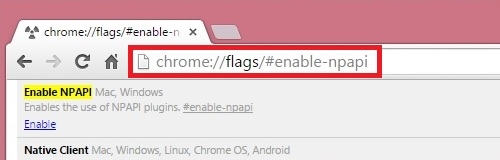אַקקאָונץ זענען גאָר נוציק אויב מער ווי איין מענטש איז ניצן די זעלבע קאָמפּיוטער. ספּעציעל נייַע פּראָופיילז מיט פאַרשידענע אַקסעס לעוועלס זענען נוציק ווען קינדער אָפט נוצן פּקס. זאל ס קוק אין דעם פּראָצעס פון קריייטינג און טשאַנגינג אַ חשבון.
זען אויך: ענייבאַלינג און קאַנפיגיער פּאַרענטאַל קאָנטראָלס אויף אַ קאָמפּיוטער
ארבעטן מיט Windows 7 באַניצער אַקאַונץ
אין גאַנץ, עס זענען דריי פאַרשידענע טייפּס פון פּראָופיילז אין Windows 7. אַלע מעגלעך פאַנגקשאַנז זענען בארעכטיגט צו דער אַדמיניסטראַטאָר, ער אויך מאַנידזשיז אנדערע אַקאַונץ. אנדערע יוזערז האָבן נאָרמאַל אַקסעס. זיי זענען פּראָוכיבאַטאַד צו ינסטאַלירן אָדער ונינסטאַללינג ווייכווארג, טשאַנגינג עדיטינג טעקעס אָדער סעטטינגס, אַקסעס זענען געעפנט בלויז אויב דער אַדמיניסטראַטאָר שפּריכוואָרט איז אריין. גאַסט איז די מערסט לימיטעד קלאַס פון אַקאַונץ. געסט זענען בלויז ערלויבט צו אַרבעטן אין עטלעכע מגילה און אַרייַן דעם בלעטערער. איצט אַז איר זענט באַקאַנט מיט אַלע טייפּס פון פּראָופיילז, מיר וועלן גיין גלייַך צו שאַפֿן און טשאַנגינג זיי.
שאַפֿן אַ באַניצער חשבון
אויב איר האָט שוין באשאפן אַ פּראָפיל, איר קענט גלייך גיינ ווייַטער צו די פאלגענדע אַקשאַנז, און פֿאַר יענע וואָס נאָך האָבן בלויז אַ אַדמיניסטראַטאָר חשבון, איר מוזן נאָכפאָלגן די סטעפּס:
- גיט אָנהייב און גיין צו "קאָנטראָל פּאַנעל".
- סעלעקטירן דעם "באַניצער אַקקאָונץ ".
- דריקט אויף פּונקט "אויפֿפּאַסן אן אנדער אקאונט".
- א גאַסט פּראָפיל וועט שוין זיין באשאפן דאָ, אָבער עס איז פאַרקריפּלט. איר קענען געבן עס, אָבער מיר וועלן דורכגיין דעם פּראָצעס פון קריייטינג אַ נייַע חשבון. דריקט אויף אַקאַונט שאַפונג.
- צושטעלן אַ נאָמען און שטעלן אַקסעס. עס בלייבט נאָר צו גיט אַקאַונט שאַפונג.
- איצט עס איז בעסטער צו באַשטעטיקן אַ אַקסעס פּאַראָל. סעלעקטירן דעם פּראָפיל איר נאָר באשאפן פֿאַר ענדערונגען.
- דריקט אויף שאַפֿן שפּריכוואָרט.
- אַרייַן די נייַ פּאַראָל, באַשטעטיקן עס און סעלעקטירן די זיכערהייט קשיא, אַזוי אַז איר קענען צוריקקריגן עס אויב נייטיק.








דער קאַמפּליץ די שאַפונג פון דעם פּראָפיל. אויב נויטיק, אין יעדער צייט איר קענען לייגן עטלעכע נייַע אַקאַונץ מיט פאַרשידענע אַקסעס לעוועלס. איצט לאָזן אונדז מאַך צו טשאַנגינג פּראָופיילז.
טוישן באַניצער חשבון
די ענדערונג איז זייער שנעל און גרינג. צו טאָן דאָס, איר דאַרפֿן צו דורכפירן בלויז אַ ביסל אַקשאַנז:
- גיי צו אָנהייבדריקט אויף די רעכט פייַל פאַרקערט "פאַרמאַכן" און סעלעקטירן "טוישן באַניצער".
- סעלעקטירן דעם חשבון איר דאַרפֿן.
- אויב אַ פּאַראָל איז באַשטימט, איר דאַרפֿן צו אַרייַן עס, נאָך וואָס איר וועט זיין לאָגד אין.



ויסמעקן באַניצער חשבון
אין אַדישאַן צו שאַפֿן און טשאַנגינג פּראָופיילז, דיאַקטיוויישאַן איז אויך בנימצא. כל אַקשאַנז מוזן ווערן דורכגעקאָכט דורך דער אַדמיניסטראַטאָר, און דער באַזייַטיקונג פּראָצעס זיך וועט נישט נעמען פיל מאָל. טאָן די פאלגענדע:
- גיי צוריק צו אָנהייב, "קאָנטראָל פּאַנעל" און סעלעקטירן באַניצער אַקקאָונץ.
- סעלעקטירן "אויפֿפּאַסן אן אנדער אקאונט".
- סעלעקטירן דעם פּראָפיל איר ווילן צו ויסמעקן.
- גיט ויסמעקן אַקאַונט.
- איידער איר ויסמעקן, איר קענען ראַטעווען אָדער ויסמעקן פּראָפיל טעקעס.
- שטימען צו צולייגן אַלע ענדערונגען.





אין דערצו, עס זענען 4 אנדערע אָפּציעס פֿאַר דיליטינג אַ חשבון פון די סיסטעם. איר קענען לערנען מער וועגן זיי אין אונדזער אַרטיקל.
לייענען מער: רימוווינג אַקאַונץ אין Windows 7
אין דעם אַרטיקל, מיר יגזאַמאַנד די גרונט פּרינסאַפּאַלז פון קריייטינג, טשאַנגינג און דיאַקטיווייטינג אַ פּראָפיל אין Windows 7. עס איז גאָרנישט קאָמפּליצירט, איר נאָר דאַרפֿן צו נאָכפאָלגן די פּשוט און פאַרשטיייק ינסטראַקשאַנז. דו זאלסט נישט פאַרגעסן אַז אַלע אַקשאַנז מוזן ווערן געטאן פֿון דער אַדמיניסטראַטאָר פּראָפיל.